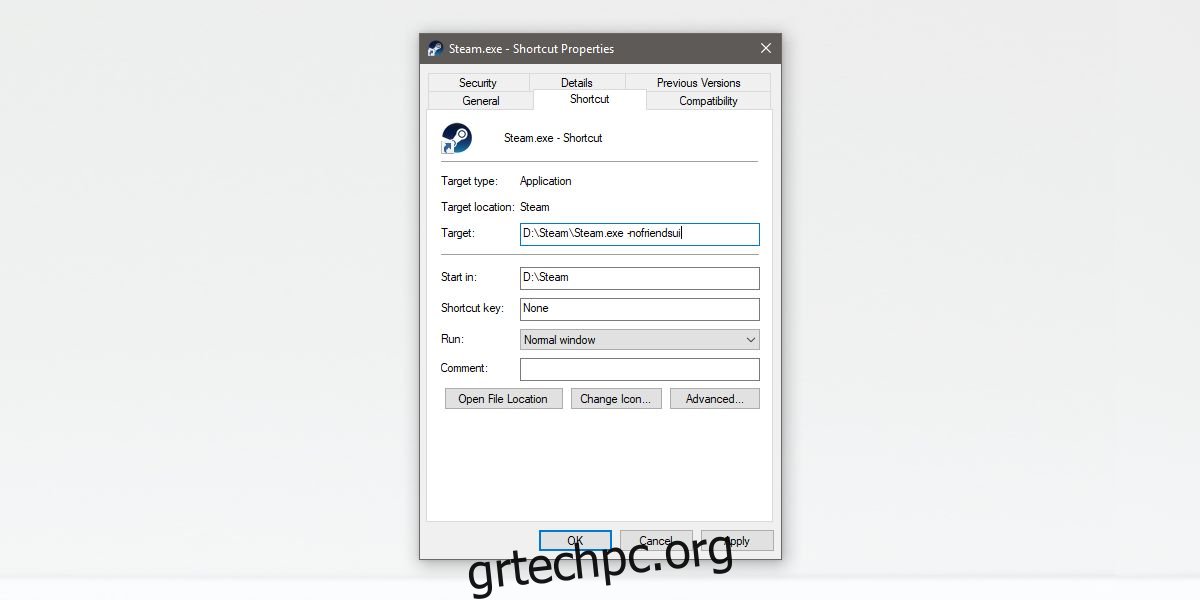Ο πελάτης Steam διαθέτει ένα ενσωματωμένο εργαλείο συνομιλίας που επιτρέπει στους χρήστες να συνομιλούν με φίλους με τους οποίους παίζουν. Ο πελάτης Steam υποβλήθηκε πρόσφατα σε σημαντική ενημέρωση και η διεπαφή χρήστη συνομιλίας αναθεωρήθηκε. Δεν αρέσει σε πολλούς χρήστες η νέα διεπαφή χρήστη και προσπαθούν να πείσουν την εταιρεία να επαναφέρει την παλιά διεπαφή συνομιλίας Steam. Ωστόσο, αυτό δεν πρόκειται να συμβεί, μπορείτε να το πιέσετε πίσω με τη χρήση ενός μικρού διακόπτη.
SPOILER ALERT: Κάντε κύλιση προς τα κάτω και παρακολουθήστε το εκπαιδευτικό βίντεο στο τέλος αυτού του άρθρου.
Παλιό περιβάλλον χρήστη συνομιλίας Steam
Για να επαναφέρετε το παλιό περιβάλλον χρήστη συνομιλίας Steam, πρέπει πρώτα να βρείτε πού βρίσκεται το αρχείο Steam.exe. Εάν εγκαταστήσατε το Steam στη μονάδα δίσκου των Windows, δηλαδή στη μονάδα δίσκου C, τότε θα πρέπει να βρίσκεται στην ακόλουθη τοποθεσία.
C:Program Files (x86)Steam
Εάν έχετε εγκαταστήσει το Steam αλλού, πρέπει να βρείτε τον φάκελο Steam και, στη συνέχεια, να εντοπίσετε το αρχείο Steam.exe σε αυτόν.
Κάντε δεξί κλικ στο αρχείο Steam.exe και επιλέξτε Sent to> Desktop (Δημιουργία συντόμευσης). Μεταβείτε στην επιφάνεια εργασίας σας και κάντε δεξί κλικ στη συντόμευση για το Steam που μόλις δημιουργήσατε. Από το μενού περιβάλλοντος, επιλέξτε Ιδιότητες. Στο παράθυρο Ιδιότητες, μεταβείτε στην καρτέλα Συντόμευση και στο πεδίο προορισμού, προσθέστε τα ακόλουθα στο τέλος της θέσης της συντόμευσης.
-nofriendsui
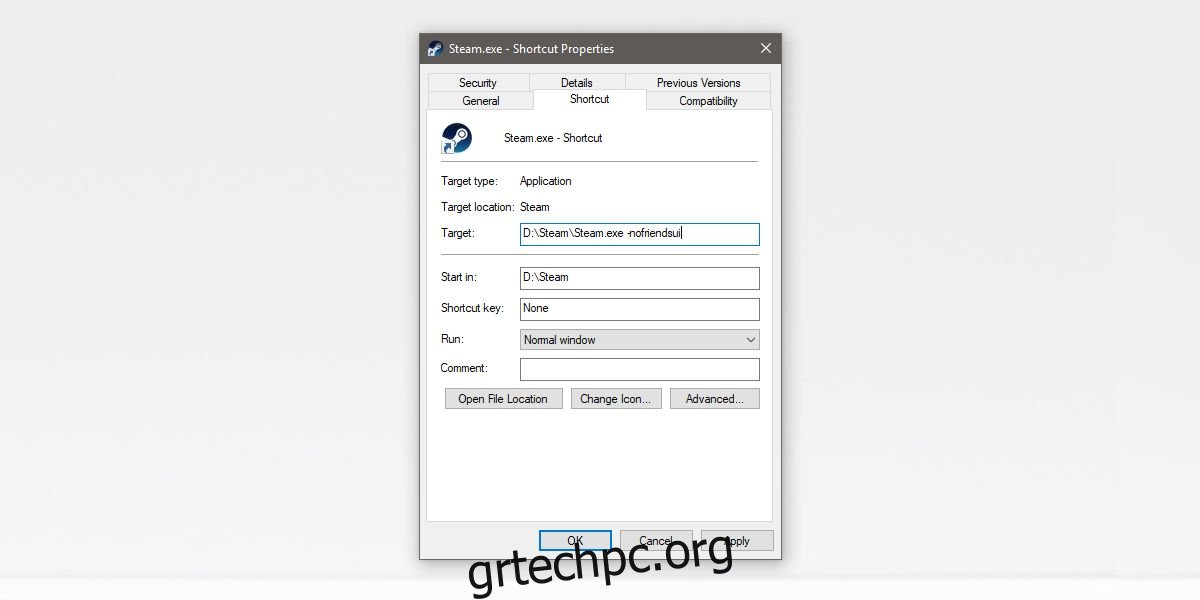
Εάν, για παράδειγμα, το πλαίσιο προορισμού της συντόμευσης λέει “C:Program Files (x86)Steam”, τότε θα πρέπει να μοιάζει με το εξής αφού προσθέσετε το διακόπτη.
C:Program Files (x86)Steam -nofriendsui
Κλείστε το Steam και ανοίξτε το ξανά χρησιμοποιώντας τη συντόμευση που δημιουργήσατε. Το παλιό περιβάλλον χρήστη συνομιλίας Steam θα πρέπει να επιστρέψει. Αυτό δεν είναι αρκετό γιατί το Steam ανοίγει αυτόματα όταν εκκινείτε το σύστημά σας. Μπορείτε να επιλέξετε να απενεργοποιήσετε την αυτόματη εκκίνηση ή μπορείτε να αντικαταστήσετε τη συντόμευση Steam στο φάκελο Startup με τη συντόμευση που μόλις δημιουργήσατε.
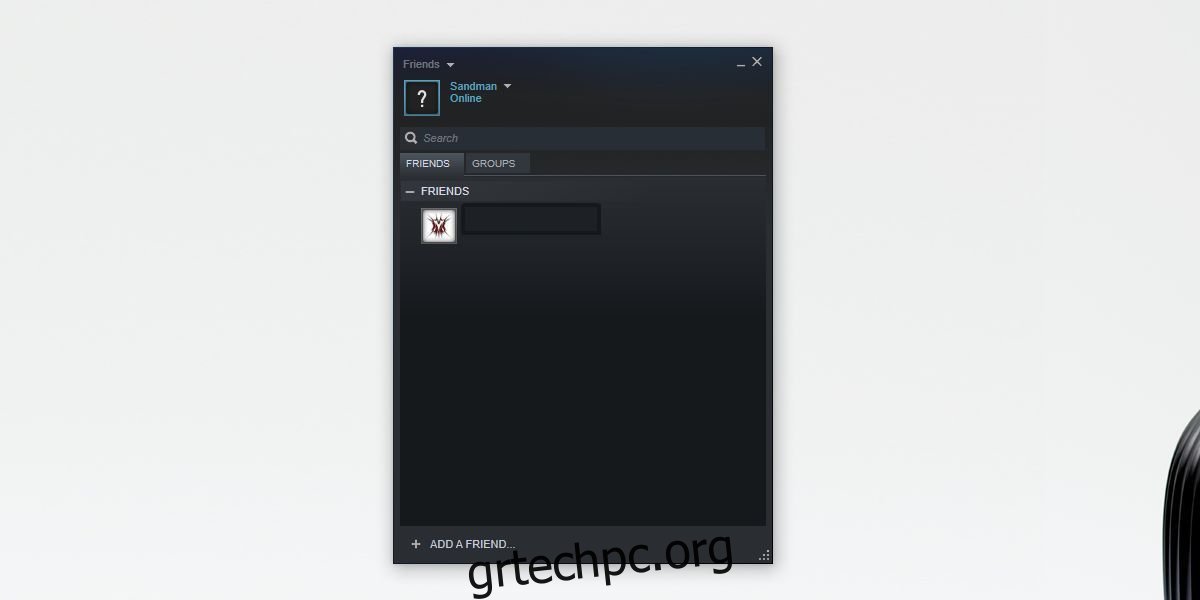
Η νέα διεπαφή χρήστη θα απενεργοποιηθεί μόνο εάν χρησιμοποιήσετε τη συντόμευση, επομένως εάν εκκινήσετε το Steam από μια συντόμευση που δεν έχει προστεθεί ο διακόπτης, θα δείτε τη νέα διεπαφή χρήστη συνομιλίας. Μπορείτε να καρφιτσώσετε την τροποποιημένη συντόμευση στο μενού Έναρξη ως πλακίδιο και να τη χρησιμοποιήσετε για να εκκινήσετε τον πελάτη με το παλιό περιβάλλον χρήστη συνομιλίας.
Πρέπει να αναφέρουμε ότι η χρήση διακοπτών έχει ένα μειονέκτημα. Ο πελάτης Steam μπορεί να απορρίψει το διακόπτη ανά πάσα στιγμή μέσω μιας ενημέρωσης. Συμβαίνει συνεχώς και όχι μόνο με την εφαρμογή Steam αλλά με εφαρμογές όπως το Chrome. Εάν ο διακόπτης δεν υποστηρίζεται πλέον, δεν θα έχετε άλλη επιλογή από το να χρησιμοποιήσετε τη νέα διεπαφή συνομιλίας. Ίσως είναι καλή ιδέα να προσπαθήσετε να το συνηθίσετε. Φαίνεται αρκετά παρόμοιο με το Discord που είναι ήδη πολύ δημοφιλές στην κοινότητα του gaming.